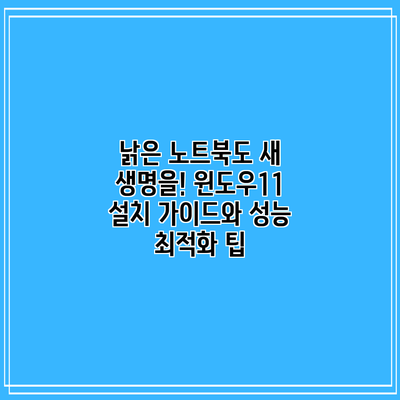낡은 노트북도 새 생명을! 윈도우11 설치 가이드와 성능 최적화 팁
오래된 노트북, 그냥 버리기 아깝죠? 최신 기능이 가득한 윈도우11을 설치해서 숨겨진 잠재력을 깨워보세요! 이 글에서는 구형 노트북에 윈도우11을 설치하는 방법부터 성능을 최적화하는 팁까지, 자세하고 친절하게 알려드릴게요. 걱정 마세요, 생각보다 어렵지 않답니다!
✅ 윈도우11 설치, 혹시 돈이 더 들까요? 중국어 설치 비용까지 꼼꼼하게 알아보고 설치하세요!
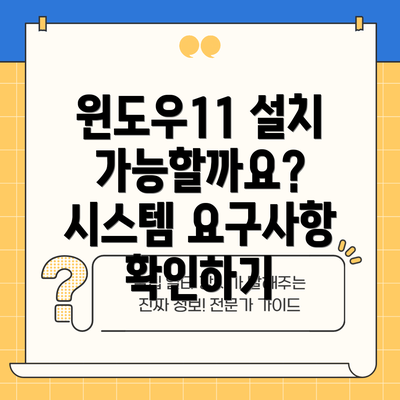
윈도우11 설치 가능할까요? 시스템 요구사항 확인하기
윈도우11 설치를 시작하기 전에 가장 중요한 것은 바로 시스템 요구사항 확인이에요. 구형 노트북일수록 이 부분을 꼼꼼하게 체크해야 윈도우11 설치 후 문제없이 사용할 수 있답니다. 윈도우11의 최소 시스템 요구사항은 다음과 같아요.
| 항목 | 설명 | 구형 노트북에서의 고려 사항 |
|---|---|---|
| 프로세서 | 1GHz 이상의 듀얼 코어 프로세서 | 속도가 느리면 설치 및 실행 속도가 느려질 수 있어요. |
| RAM | 4GB 이상 | 용량이 부족하면 프로그램 실행이 느려지거나 오류가 발생할 수 있어요. |
| 저장 공간 | 64GB 이상 | 충분한 공간을 확보해야 설치와 운영체제 실행에 문제가 없어요. |
| UEFI 펌웨어 | 보안 부팅을 지원해야 함 | 구형 노트북의 경우 BIOS 업데이트가 필요할 수 있어요. |
| TPM 2.0 모듈 | TPM 2.0 모듈 필요 | 구형 노트북의 대부분이 TPM 2.0을 지원하지 않을 수 있어요. 이는 구형 노트북에서 윈도우11 설치의 가장 큰 걸림돌이 될 수 있습니다. |
| 그래픽 카드 | DirectX 12 이상 지원 그래픽 | 그래픽 성능이 부족하면 게임이나 그래픽 작업이 어려울 수 있어요. |
특히 TPM 2.0 모듈과 UEFI 지원 여부는 구형 노트북에서 윈도우11 설치 가능 여부를 판가름하는 중요한 요소랍니다. BIOS 설정을 확인하고, 필요하다면 BIOS 업데이트를 통해 UEFI 모드로 전환하는 작업이 필요할 수 있어요. TPM 2.0 모듈은 하드웨어적으로 지원되지 않는 경우, 설치가 불가능할 수 있으니 반드시 확인해야 해요.
✅ 낡은 노트북, 윈도우11 설치 후에도 느려요? 성능 최적화 팁으로 속도 향상 시켜보세요!
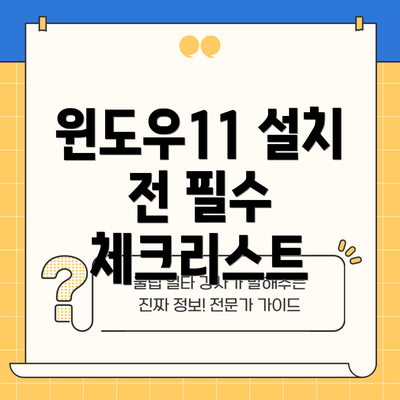
윈도우11 설치 전 필수 체크리스트
윈도우11 설치를 시작하기 전에 다음 사항들을 반드시 확인하고 준비해야 해요.
- 백업: 기존 운영체제와 중요한 데이터를 반드시 백업하세요! 외장하드, USB 메모리, 클라우드 저장소 등을 이용할 수 있어요. 데이터 손실은 모든 작업의 최악의 시나리오니까요!
- BIOS 설정 확인 및 업데이트: BIOS (Basic Input/Output System) 설정에 들어가서 UEFI 모드가 활성화되어 있는지 확인하고, 필요하다면 최신 BIOS 버전으로 업데이트 해야 해요. 제조사 웹사이트에서 노트북 모델에 맞는 BIOS 업데이트 파일을 찾을 수 있답니다.
- TPM 설정 확인: TPM (Trusted Platform Module) 2.0이 활성화되어 있는지 확인하세요. BIOS 설정에서 TPM을 활성화할 수 있는 옵션이 있는지 찾아보세요. 만약 TPM 2.0을 지원하지 않는다면 윈도우11 설치가 불가능할 수 있어요.
- 드라이버 최신 버전 확인: 노트북 제조사 웹사이트에서 최신 드라이버를 다운로드하여 설치하는 것이 좋아요. 특히 그래픽 드라이버는 설치 후 성능에 큰 영향을 미치므로 중요합니다.
- USB 설치 미디어 준비: 8GB 이상의 USB 메모리가 필요해요. 마이크로소프트 공식 웹사이트에서 Windows 11 설치 미디어를 다운로드하여 USB에 만들 수 있답니다.
✅ 윈도우11 중국어 설치? 비용 궁금하시죠? 합리적인 가격과 설치 방법을 확인하고 낡은 노트북을 새롭게 깨워보세요!
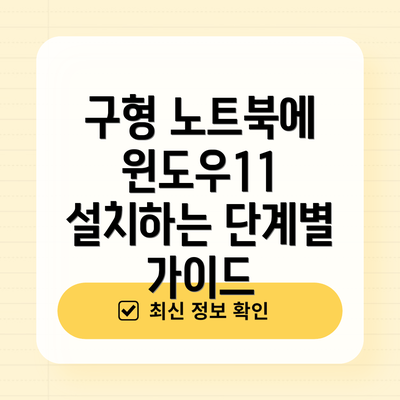
구형 노트북에 윈도우11 설치하는 단계별 가이드
이제 본격적으로 윈도우11 설치 과정을 살펴볼게요.
1단계: 기존 운영체제 백업
가장 먼저 기존 운영체제와 중요한 데이터를 백업해야 해요. 외장 하드디스크나 클라우드 서비스를 이용하면 안전하게 백업할 수 있답니다.
2단계: 윈도우11 설치 미디어 생성
마이크로소프트 공식 웹사이트에서 Windows 11 설치 미디어 생성 도구를 다운로드하여 USB 메모리에 설치 미디어를 만듭니다. USB 메모리 용량은 8GB 이상이어야 해요.
3단계: 부팅 순서 변경 및 설치 시작
USB 메모리를 노트북에 연결하고, 노트북을 재부팅합니다. BIOS 설정 화면으로 진입하여 부팅 순서를 USB 메모리로 변경해주세요. 그 후 화면의 안내에 따라 윈도우11 설치를 진행하면 됩니다.
4단계: 초기 설정 및 개인화
윈도우11 설치가 완료되면, 계정 생성 및 개인 설정을 진행하면 돼요. 자신에게 맞는 설정을 선택해서 편리하게 사용할 수 있도록 조정하면 됩니다.
✅ 낡은 노트북, 윈도우11 설치 후에도 느려요? 성능 최적화 비법 공개!

윈도우11 설치 후 성능 최적화 팁
윈도우11을 설치했다고 끝이 아니에요! 구형 노트북의 성능을 최적화하여 더욱 원활하게 사용할 수 있도록 노력해야 합니다.
- 불필요한 프로그램 삭제: 사용하지 않는 프로그램은 과감하게 삭제하여 디스크 공간을 확보하고 시스템 부하를 줄이세요.
- 드라이버 업데이트: 제조사 웹사이트에서 최신 드라이버를 다운로드하여 설치하세요. 특히 그래픽 카드 드라이버를 업데이트하면 그래픽 성능이 향상될 수 있어요.
- 전원 옵션 변경: 전원 옵션을 “최고 성능” 모드로 설정하면 시스템 자원을 더욱 효율적으로 사용할 수 있지만, 배터리 소모가 빨라질 수 있어요. 상황에 맞게 설정을 조절하는 것이 좋답니다.
- 디스크 정리 및 최적화: 정기적으로 디스크 정리 도구를 사용하여 불필요한 파일을 삭제하고, 디스크 조각 모음을 실행하여 성능을 유지하세요.
- 백그라운드 실행 프로그램 관리: 백그라운드에서 실행되는 불필요한 프로그램을 종료하여 시스템 자원을 절약하세요. 작업 관리자를 통해 확인하고 관리할 수 있답니다.
✅ 낡은 노트북, 윈도우11 설치 후에도 느려요? 속도 향상 비법 지금 확인하세요!
자주 묻는 질문 (FAQ)
Q1: 구형 노트북에 윈도우11을 설치할 수 있는 최소 시스템 요구사항은 무엇인가요?
A1: 위에 언급된 표를 참고해주세요. 하지만 TPM 2.0과 UEFI 지원 여부는 특히 중요하게 확인해야 해요.
Q2: 윈도우11 설치 후 성능이 느리다면 어떻게 해야 하나요?
A2: 위
자주 묻는 질문 Q&A
Q1: 윈도우11 설치 전 반드시 확인해야 하는 사항은 무엇인가요?
A1: 백업, BIOS 설정 및 업데이트 (UEFI 모드 확인), TPM 2.0 활성화 여부 확인, 드라이버 최신 버전 확인, USB 설치 미디어 준비 등이 필수입니다. 특히 TPM 2.0과 UEFI 지원 여부는 윈도우11 설치 가능 여부를 결정짓는 중요한 요소입니다.
Q2: 구형 노트북에서 윈도우11 설치가 불가능한 가장 큰 이유는 무엇인가요?
A2: TPM 2.0 모듈과 UEFI 펌웨어 지원 부족입니다. 구형 노트북은 대부분 이 두 가지 요건을 충족하지 못해 윈도우11 설치가 불가능할 수 있습니다.
Q3: 윈도우11 설치 후 성능을 최적화하기 위한 방법은 무엇인가요?
A3: 불필요한 프로그램 삭제, 드라이버 업데이트, 전원 옵션 변경, 디스크 정리 및 최적화, 백그라운드 실행 프로그램 관리 등을 통해 성능을 향상시킬 수 있습니다.